1、打开微软注册的官方网站(http://signup.live.com),在创建账号的主页,会要求你填写你的邮箱账号(微软默认为邮箱注册,当然你也可以选择使用手机号注册,点击下方的“改为使用电话号码”,就可以使用电话号码注册,国家要选择中国+86)。本文主要介绍使用邮箱注册,邮箱账号大家使用常用的邮箱即可,比如说QQ邮箱、126邮箱、163邮箱、gmail邮箱等都可以。邮箱填写了之后,点击“下一步”。
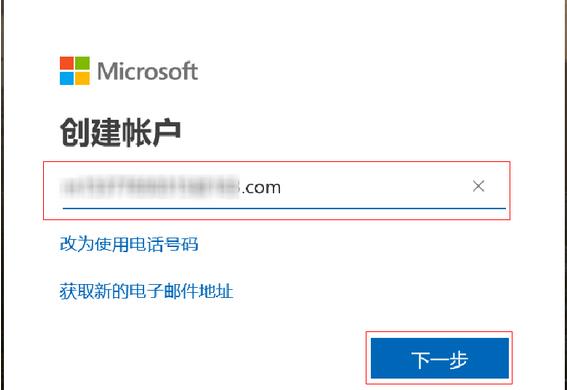
2、输入您想要设置的 Microsoft 帐户密码(密码必须至少包含 8 个字符,其中包括以下两种字符:大写字母、小写字母、数字和符号),点击“下一步”,大家自己设置的密码要记得住哦,登陆的时候就用这个密码。
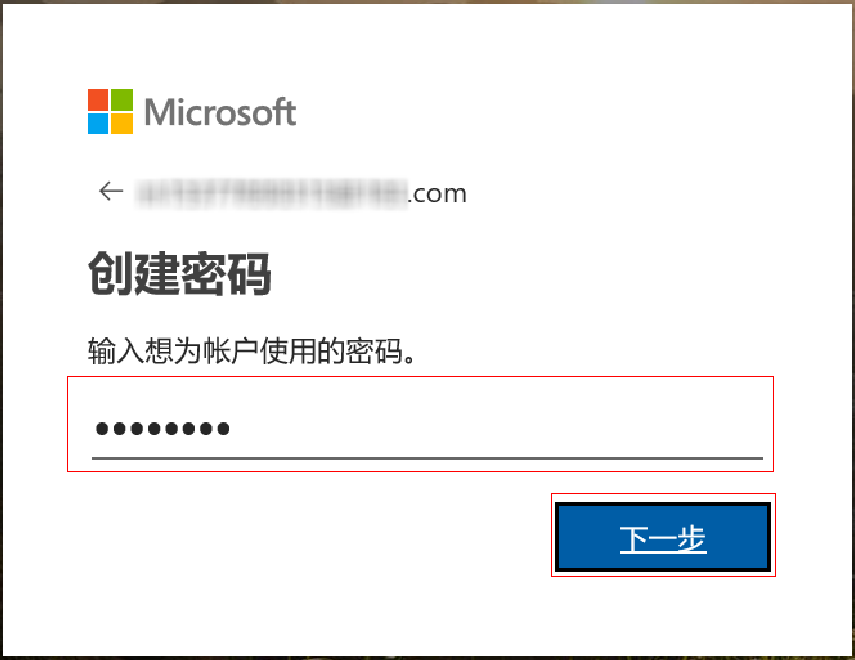
3、输入您帐户的“姓”和“名”(填写真实信息即可), 点击“下一步”。
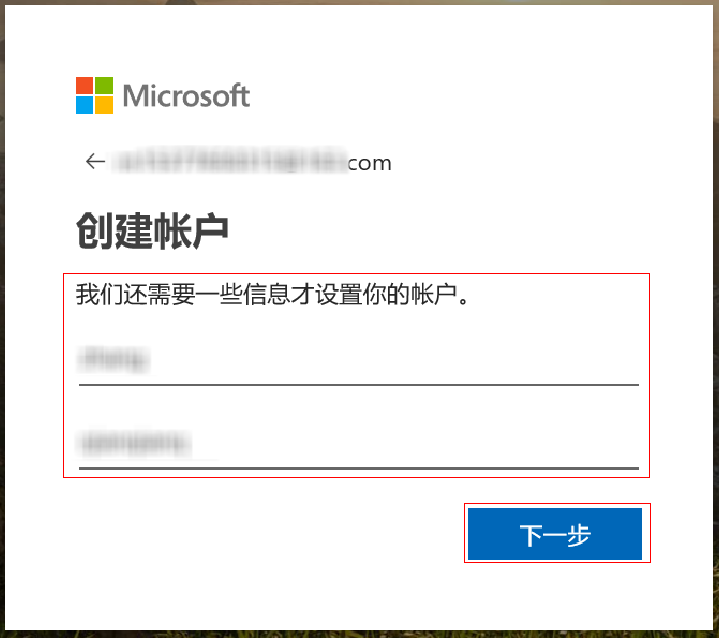
4、输入您的国家地区以及出生日期信息,点击“下一步”。这里需要注意的是,填写的出生日期,一定不能小于14周岁,如果小于14岁,则登陆的时候还需要一个家长账号管理审核,所以我们尽量填写大一点,超过14岁。
5、这个时候,你填写的邮箱会收到一封验证邮件,你打开邮箱查看,并将验证码填写到注册页面,点击“下一步”。

6、微软为了验证不是机器注册,会让你填写图形验证,按提示输入即可,点击“下一步”,就注册成功了。

7、注册成功后,你就可以使用自己的微软账号啦。
以上就是关于微软账号注册的全部内容,希望对您有所帮助。